–Ъ–∞–Ї —Б–Њ–µ–і–Є–љ–Є—В—М –і–≤–∞ –≤–Є–і–µ–Њ
 –†–µ—З—М –њ–Њ–є–і–µ—В –Њ —В–Њ–Љ, –Ї–∞–Ї–Є–Љ –Њ–±—А–∞–Ј–Њ–Љ –Љ–Њ–ґ–љ–Њ —Б–Њ–µ–і–Є–љ–Є—В—М –і–≤–∞ –∞–±—Б–Њ–ї—О—В–љ–Њ —А–∞–Ј–љ—Л—Е –≤–Є–і–µ–Њ. –І—В–Њ –Ј–љ–∞—З–Є—В «—А–∞–Ј–љ—Л—Е»? –Т –њ—А–∞–Ї—В–Є–Ї–µ –≤—Б—В—А–µ—З–∞—О—В—Б—П –Њ–±—Л—З–љ–Њ 2 –Њ—Б–љ–Њ–≤–љ—Л—Е —Б–ї—Г—З–∞—П. –Я–µ—А–≤—Л–є —Б–ї—Г—З–∞–є, –Ї–Њ–≥–і–∞ –њ–∞—А–∞–Љ–µ—В—А—Л –≤–Є–і–µ–Њ—Д–∞–є–ї–Њ–≤ —Б–Њ–≤–њ–∞–і–∞—О—В. –≠—В–Њ —З–∞—Й–µ –≤—Б–µ–≥–Њ –Њ–±—Й–Є–є —Д–∞–є–ї, –Є–Ј –Ї–Њ—В–Њ—А–Њ–≥–Њ –≤—Л—А–µ–Ј–∞–љ—Л –љ–µ–љ—Г–ґ–љ—Л–µ —Д—А–∞–≥–Љ–µ–љ—В—Л –≤–Є–і–µ–Њ. –Ю—Б—В–∞—В–Ї–Є –љ—Г–ґ–љ—Л—Е —Д—А–∞–≥–Љ–µ–љ—В–Њ–≤ –љ–µ–Њ–±—Е–Њ–і–Є–Љ–Њ —Б–Ї–ї–µ–Є—В—М.
–†–µ—З—М –њ–Њ–є–і–µ—В –Њ —В–Њ–Љ, –Ї–∞–Ї–Є–Љ –Њ–±—А–∞–Ј–Њ–Љ –Љ–Њ–ґ–љ–Њ —Б–Њ–µ–і–Є–љ–Є—В—М –і–≤–∞ –∞–±—Б–Њ–ї—О—В–љ–Њ —А–∞–Ј–љ—Л—Е –≤–Є–і–µ–Њ. –І—В–Њ –Ј–љ–∞—З–Є—В «—А–∞–Ј–љ—Л—Е»? –Т –њ—А–∞–Ї—В–Є–Ї–µ –≤—Б—В—А–µ—З–∞—О—В—Б—П –Њ–±—Л—З–љ–Њ 2 –Њ—Б–љ–Њ–≤–љ—Л—Е —Б–ї—Г—З–∞—П. –Я–µ—А–≤—Л–є —Б–ї—Г—З–∞–є, –Ї–Њ–≥–і–∞ –њ–∞—А–∞–Љ–µ—В—А—Л –≤–Є–і–µ–Њ—Д–∞–є–ї–Њ–≤ —Б–Њ–≤–њ–∞–і–∞—О—В. –≠—В–Њ —З–∞—Й–µ –≤—Б–µ–≥–Њ –Њ–±—Й–Є–є —Д–∞–є–ї, –Є–Ј –Ї–Њ—В–Њ—А–Њ–≥–Њ –≤—Л—А–µ–Ј–∞–љ—Л –љ–µ–љ—Г–ґ–љ—Л–µ —Д—А–∞–≥–Љ–µ–љ—В—Л –≤–Є–і–µ–Њ. –Ю—Б—В–∞—В–Ї–Є –љ—Г–ґ–љ—Л—Е —Д—А–∞–≥–Љ–µ–љ—В–Њ–≤ –љ–µ–Њ–±—Е–Њ–і–Є–Љ–Њ —Б–Ї–ї–µ–Є—В—М.
–Т–Њ –≤—В–Њ—А–Њ–Љ —Б–ї—Г—З–∞–µ –±–µ—А—Г—В—Б—П –і–≤–∞ –≤–Є–і–µ–Њ—Д–∞–є–ї–∞ –Є–Ј —А–∞–Ј–љ—Л—Е –Є—Б—В–Њ—З–љ–Є–Ї–Њ–≤. –І–∞—Й–µ –≤—Б–µ–≥–Њ –њ–∞—А–∞–Љ–µ—В—А—Л –≤–Є–і–µ–Њ—Д–∞–є–ї–Њ–≤ –љ–µ —Б–Њ–≤–њ–∞–і–∞—О—В. –Я—А–Є–Љ–µ—А–Њ–Љ –Љ–Њ–ґ–µ—В –±—Л—В—М —Б–ї—Г—З–∞–є, –Ї–Њ–≥–і–∞ –≤–µ–ї–∞—Б—М —Б–Њ–≤–Љ–µ—Б—В–љ–∞—П —Б—К–µ–Љ–Ї–∞ —Б –і–≤—Г—Е –Є –±–Њ–ї–µ–µ —А–∞–Ј–љ—Л—Е –≤–Є–і–µ–Њ–Ї–∞–Љ–µ—А —Б —А–∞–Ј–ї–Є—З–љ—Л–Љ–Є –≤—Л—Е–Њ–і–љ—Л–Љ–Є –њ–∞—А–∞–Љ–µ—В—А–∞–Љ–Є –≤–Є–і–µ–Њ—Д–∞–є–ї–Њ–≤. –Ъ—А–Њ–Љ–µ —В–Њ–≥–Њ, —З—В–Њ —Б—К–µ–Љ–Ї–∞ –≤–µ–ї–∞—Б—М —Б —А–∞–Ј–љ—Л—Е —А–∞–Ї—Г—А—Б–Њ–≤, –µ—Й–µ –Є —Б—В–∞–≤–Є—В—Б—П –Ј–∞–і–∞—З–∞ –≤–Њ—Б—Б—В–∞–љ–Њ–≤–Є—В—М –≤—А–µ–Љ–µ–љ–љ–Њ–є —Е—А–Њ–љ–Њ–Љ–µ—В—А–∞–ґ. –Ф—А—Г–≥–Є–Љ–Є —Б–ї–Њ–≤–∞–Љ–Є, –љ—Г–ґ–љ–Њ –≤—Б—В–∞–≤–Є—В—М –≤ –Њ–і–љ–Њ –≤–Є–і–µ–Њ –љ–µ–і–Њ—Б—В–∞—О—Й–Є–µ —Д—А–∞–≥–Љ–µ–љ—В—Л –і—А—Г–≥–Њ–≥–Њ –≤–Є–і–µ–Њ.
–†–∞—Б—Б–Љ–Њ—В—А–Є–Љ –µ—Й—С –Њ–і–Є–љ —Б–ї—Г—З–∞–є. –Т—Л –љ–∞—Е–Њ–і–Є—В–µ –≤ –Є–љ—В–µ—А–љ–µ—В–µ –Є–љ—В–µ—А–µ—Б–љ—Л–є —Д—Г—В–∞–ґ –Є —Е–Њ—В–Є—В–µ –≤—Б—В–∞–≤–Є—В—М –µ–≥–Њ –≤ –≤–∞—И–µ –≤–Є–і–µ–Њ. –Р –Њ–љ –љ–µ —Б–Њ–≤–њ–∞–і–∞–µ—В —Б –≤–∞—И–Є–Љ –≤–Є–і–µ–Њ –љ–µ —В–Њ–ї—М–Ї–Њ –њ–Њ —Б–Њ–Њ—В–љ–Њ—И–µ–љ–Є—О —Б—В–Њ—А–Њ–љ¬†–Є –±–Є—В—А–µ–є—В—Г, –љ–Њ –Є –њ–Њ –≤—Л—Е–Њ–і–љ–Њ–Љ—Г —Д–Њ—А–Љ–∞—В—Г. –І—В–Њ –≤ —В–∞–Ї–Є—Е —Б–ї—Г—З–∞—П—Е –Њ–±—Л—З–љ–Њ –і–µ–ї–∞–µ—В—Б—П? –Т—Б–њ–Њ–Љ–Є–љ–∞–µ–Љ –Љ–∞—В–µ–Љ–∞—В–Є–Ї—Г –≤ —И–Ї–Њ–ї–µ, –Ї–Њ–≥–і–∞ –љ—Г–ґ–љ–Њ –±—Л–ї–Њ –њ—А–Њ–Є–Ј–≤–µ—Б—В–Є –∞—А–Є—Д–Љ–µ—В–Є—З–µ—Б–Ї–Є–µ –і–µ–є—Б—В–≤–Є—П —Б –і—А–Њ–±—П–Љ–Є, —Г –Ї–Њ—В–Њ—А—Л—Е —А–∞–Ј–љ—Л–є –Ј–љ–∞–Љ–µ–љ–∞—В–µ–ї—М. –Я—А–Є–Љ–µ—А–љ–Њ —В–∞–Ї–ґ–µ –Є —Б –≤–Є–і–µ–Њ—Д–∞–є–ї–∞–Љ–Є, –Ї–Њ—В–Њ—А—Л–µ –љ–∞–і–Њ –њ—А–Є–≤–µ—Б—В–Є –Ї –Њ–±—Й–µ–Љ—Г –Ј–љ–∞–Љ–µ–љ–∞—В–µ–ї—О, –∞ —В–Њ—З–љ–µ–µ — –Ї –Њ–і–Є–љ–∞–Ї–Њ–≤—Л–Љ –њ–∞—А–∞–Љ–µ—В—А–∞–Љ.
MPEG Video Wizard DVD
–Я–Њ—З–µ–Љ—Г –Є–Љ–µ–љ–љ–Њ Womble MPEG Video Wizard DVD? –Ь–Њ–ґ–љ–Њ –≤–Њ—Б–њ–Њ–ї—М–Ј–Њ–≤–∞—В—М—Б—П –Є –і—А—Г–≥–Є–Љ–Є –њ—А–Њ–≥—А–∞–Љ–Љ–∞–Љ–Є, –љ–Њ –µ—Б—В—М —А—П–і –њ—А–Є—З–Є–љ, –њ–Њ –Ї–Њ—В–Њ—А—Л–Љ –≤—Л–±—А–∞–љ–∞ –Є–Љ–µ–љ–љ–Њ —Н—В–∞ –њ—А–Њ–≥—А–∞–Љ–Љ–∞ (–Є–ї–Є –µ–є –њ–Њ–і–Њ–±–љ—Л–µ).
1. –Я—А–Њ–≥—А–∞–Љ–Љ–∞ —Б—В–∞—А–∞—П, –њ—А–Њ–≤–µ—А–µ–љ–љ–∞—П –Є –Њ–і–Њ–±—А–µ–љ–∞ –Љ–љ–Њ–≥–Є–Љ–Є –њ–Њ–ї—М–Ј–Њ–≤–∞—В–µ–ї—П–Љ–Є.
2. MPEG Video Wizard DVD –њ–Њ–Ј–≤–Њ–ї—П–µ—В –њ—А–Њ–Є–Ј–≤–µ—Б—В–Є –Њ–±—А–µ–Ј–Ї—Г-—Б–Ї–ї–µ–є–Ї—Г –±–µ–Ј –њ–µ—А–µ–Ї–Њ–і–Є—А–Њ–≤–Ї–Є –≤–Є–і–µ–Њ—Д–∞–є–ї–∞, –∞ –Ј–љ–∞—З–Є—В, –±–µ–Ј –њ–Њ—В–µ—А—М –Ї–∞—З–µ—Б—В–≤–∞ –≤–Є–і–µ–Њ.
3. –Ъ—А–Њ–Љ–µ –Њ–±—А–µ–Ј–Ї–Є-—Б–Ї–ї–µ–є–Ї–Є –њ—А–Њ–≥—А–∞–Љ–Љ–∞ –Њ–±–ї–∞–і–∞–µ—В –Њ—З–µ–љ—М —А–∞–Ј–љ–Њ–Њ–±—А–∞–Ј–љ—Л–Љ —Д—Г–љ–Ї—Ж–Є–Њ–љ–∞–ї–Њ–Љ. –Ф–ї—П —В–µ—Е, –Ї—В–Њ –љ–∞—З–Є–љ–∞–µ—В –Ј–∞–љ–Є–Љ–∞—В—М—Б—П –≤–Є–і–µ–Њ–Љ–Њ–љ—В–∞–ґ–Њ–Љ, —Н—В–Є—Е –Њ–њ—Ж–Є–є –і–Њ–ї–ґ–љ–Њ —Е–≤–∞—В–Є—В—М –≤–њ–Њ–ї–љ–µ, —З—В–Њ–±—Л –љ–µ –њ—А–Є–±–µ–≥–∞—В—М –Ї –Є—Б–њ–Њ–ї—М–Ј–Њ–≤–∞–љ–Є—О –і—А—Г–≥–Є—Е –њ—А–Њ–≥—А–∞–Љ–Љ.
4. –° –њ–Њ–Љ–Њ—Й—М—О MPEG Video Wizard DVD –њ—А–Њ—Й–µ –≤—Б–µ–≥–Њ –њ–Њ–Ї–∞–Ј–∞—В—М —Б–∞–Љ—Г —Б—Г—В—М (—В–µ–Њ—А–Є—О), –Ї–∞–Ї —Б–Њ–µ–і–Є–љ–Є—В—М –і–≤–∞ —А–∞–Ј–љ—Л—Е –≤–Є–і–µ–Њ.
–Ъ–Њ–љ–≤–µ—А—В–Є—А–Њ–≤–∞–љ–Є–µ —Д–∞–є–ї–∞ –≤ –љ—Г–ґ–љ—Л–є –љ–∞–Љ —Д–Њ—А–Љ–∞—В –±—Г–і–µ—В –њ–Њ–Ї–∞–Ј–∞–љ–Њ –љ–∞ –њ—А–Є–Љ–µ—А–µ —Д—Г—В–∞–ґ–∞, –Ї–Њ—В–Њ—А–Њ–Љ—Г –љ–∞–і–Њ –Ј–∞–і–∞—В—М –њ–∞—А–∞–Љ–µ—В—А—Л, —В–∞–Ї–Є–µ –Ї–∞–Ї –≤ –Њ—Б–љ–Њ–≤–љ–Њ–Љ –≤–Є–і–µ–Њ. –њ—А–Є–≤–Њ–і–Є—В—М –±—Г–і–µ–Љ –Ї DVD —Д–Њ—А–Љ–∞—В—Г.
–Ъ–Њ–љ–≤–µ—А—В–Є—А—Г–µ–Љ —Д–∞–є–ї—Л
–Ш–Љ–µ–µ—В—Б—П —Д–∞–є–ї:
640—Е480;
5400–Ъ–±–Є—В/—Б;
.avi;
PAL.
–І—В–Њ–±—Л –љ–µ –њ–Њ–≤—В–Њ—А—П—В—М—Б—П, –њ–∞—А–∞–Љ–µ—В—А—Л DVD –±—Г–і–µ–Љ –≤–≤–Њ–і–Є—В—М –њ—А—П–Љ–Њ –≤ –њ—А–Њ–≥—А–∞–Љ–Љ—Г –і–ї—П –њ–µ—А–µ–Ї–Њ–і–Є—А–Њ–≤–Ї–Є.
–Ю—В–Ї—А—Л–≤–∞–µ–Љ MPEG Video Wizard DVD

–°–Љ–Њ—В—А–Є–Љ —А–Є—Б—Г–љ–Њ–Ї –≤—Л—И–µ
1. –Т–Ї–ї–∞–і–Ї–∞ File (—Д–∞–є–ї).
2. –Ъ–љ–Њ–њ–Ї–∞ –Ю—В–Ї—А—Л—В—М –Є –≤—Л–±–Є—А–∞–µ–Љ —Д–∞–є–ї –і–ї—П –њ–Њ—Б–ї–µ–і—Г—О—Й–µ–є –Ї–Њ–љ–≤–µ—А—В–∞—Ж–Є–Є.
3. –Я–µ—А–µ—В–∞—Б–Ї–Є–≤–∞–µ–Љ –Љ—Л—И—М—О —Д–∞–є–ї –љ–∞ —В–∞–є–Љ –ї–Є–љ–Є—О.
4. –Ц–Љ–µ–Љ –љ–∞ –≤–Ї–ї–∞–і–Ї—Г –≤–≤–µ—А—Е—Г —Б–њ—А–∞–≤–∞.
5. –Т—Л–±–Є—А–∞–µ–Љ Export (–≠–Ї—Б–њ–Њ—А—В –Є –Ї–ї–Є–Ї–∞–µ–Љ).
–Я–Њ—Б–ї–µ —Н—В–Њ–≥–Њ –Њ–Ї–љ–Њ –њ–Њ–Љ–µ–љ—П–µ—В —Б–≤–Њ–є –≤–љ–µ—И–љ–Є–є –≤–Є–і. –Ґ–µ–њ–µ—А—М –±—Г–і–µ–Љ –≤–≤–Њ–і–Є—В—М –≤—Л—Е–Њ–і–љ—Л–µ –њ–∞—А–∞–Љ–µ—В—А—Л DVD —Д–Њ—А–Љ–∞—В–∞.

1. –Э–∞–ґ–Є–Љ–∞–µ–Љ –љ–∞ General (–Ю—В–Ї—А—Л–≤–∞–µ—В—Б—П –њ–Њ —Г–Љ–Њ–ї—З–∞–љ–Є—О –њ—А–Є –љ–∞–ґ–∞—В–Є–Є Export).
–Т –њ–Њ–ї–µ MPEG File –њ—А–Њ–њ–Є—Б—Л–≤–∞–µ–Љ –њ–∞–њ–Ї—Г –≤—Л–≤–Њ–і–∞ (–Є–ї–Є —З–µ—А–µ–Ј –Њ–±–Ј–Њ—А) –Є –≤–≤–Њ–і–Є–Љ –љ–∞–Ј–≤–∞–љ–Є–µ —Д–∞–є–ї–∞ –љ–∞ –≤—Л—Е–Њ–і–µ.
–Т –њ–Њ–ї–µ Format File –≤—Л–±–Є—А–∞–µ–Љ MPEG-2 Video.
2. –Э–∞–ґ–Є–Љ–∞–µ–Љ –љ–∞ –≤–Ї–ї–∞–і–Ї—Г Video.
–Т –њ–Њ–ї–µ Stream –≤—Л–±–Є—А–∞–µ–Љ MPEG-2.
–Т –њ–Њ–ї–µ Frame Rate –≤—Л–±–Є—А–∞–µ–Љ 25 Frame/sec. –Х—Б–ї–Є –≤–∞—И –Њ—Б–љ–Њ–≤–љ–Њ–є —Д–∞–є–ї –≤ NTSC, —В–Њ –љ–∞–і–Њ –≤—Л–±—А–∞—В—М 29,97 Frame/sec.
–Т –њ–Њ–ї–µ Bit Rate –≤—Л–±–Є—А–∞–µ–Љ Variable Bit Rate –Є –њ—А–Њ–њ–Є—Б—Л–≤–∞–µ–Љ 9000–Ъ–±–Є—В/—Б, –∞ —В–Њ—З–љ–µ–µ, –њ–Є—И–µ–Љ —В–Њ –Ј–љ–∞—З–µ–љ–Є–µ –±–Є—В—А–µ–є—В–∞, –Ї–∞–Ї–Њ–µ –≤ –≤–∞—И–µ–Љ –Њ—Б–љ–Њ–≤–љ–Њ–Љ –≤–Є–і–µ–Њ—Д–∞–є–ї–µ.
–Т –њ–Њ–ї–µ Resolution –≤—Л–±–Є—А–∞–µ–Љ 720×576.
–Ч–і–µ—Б—М –ґ–µ –ґ–Љ–µ–Љ –љ–∞ –Ї–љ–Њ–њ–Ї—Г Expert –Є –њ—А–Њ–≤–µ—А—П–µ–Љ, —З—В–Њ–±—Л –Ј–љ–∞—З–µ–љ–Є–µ RAR —Б–Њ–Њ—В–≤–µ—В—Б—В–≤–Њ–≤–∞–ї–Њ 3/4.
–Ц–Љ–µ–Љ OK.
3. –Ц–Љ–µ–Љ –љ–∞ –≤–Ї–ї–∞–і–Ї—Г Audio.
–Т —Н—В–Њ–є –≤–Ї–ї–∞–і–Ї–µ –Ј–∞–њ–Њ–ї–љ—П–µ—В—Б—П –Њ–±—Л—З–љ–Њ —В–Њ–ї—М–Ї–Њ –њ–Њ–ї–µ –±–Є—В—А–µ–є—В–∞. –Х—Б–ї–Є —Д–∞–є–ї—Л (–Њ–±—К–µ–і–Є–љ—П—О—В—Б—П) —Б–Ї–ї–µ–Є–≤–∞—О—В—Б—П, —В–Њ –љ–∞–і–Њ –њ—А–Њ—Б—В–∞–≤–Є—В—М –±–Є—В—А–µ–є—В –∞—Г–і–Є–Њ —В–∞–Ї–Њ–є –ґ–µ, –Ї–∞–Ї –Є –љ–∞ –≥–ї–∞–≤–љ–Њ–Љ (–Њ—Б–љ–Њ–≤–љ–Њ–Љ) –≤–Є–і–µ–Њ—Д–∞–є–ї–µ –Є –≤–Њ—В –њ–Њ—З–µ–Љ—Г. –Х—Б–ї–Є —Б–љ–∞—З–∞–ї–∞ –Є–і–µ—В —Д—Г—В–∞–ґ, –∞ –њ–Њ—В–Њ–Љ –Њ—Б–љ–Њ–≤–љ–Њ–є —Д–∞–є–ї, —В–Њ –∞—Г–і–Є–Њ –±–Є—В—А–µ–є—В –њ–µ—А–≤–Њ–≥–Њ —Д–∞–є–ї–∞ –±—Г–і–µ—В –≤–Ј—П—В –Ј–∞ –Њ—Б–љ–Њ–≤—Г, –∞ –±–Є—В—А–µ–є—В –≤—В–Њ—А–Њ–≥–Њ –±—Г–і–µ—В –њ–µ—А–µ—Б—З–Є—В–∞–љ –њ–Њ–і –њ–µ—А–≤—Л–є —Д–∞–є–ї.
4. –Ц–Љ–µ–Љ –≤–Ї–ї–∞–і–Ї—Г Monitor
–Ч–і–µ—Б—М –Њ–±—Л—З–љ–Њ –Є—Б–њ–Њ–ї—М–Ј—Г–µ—В—Б—П —В–Њ–ї—М–Ї–Њ –Ї–љ–Њ–њ–Ї–∞ Start. –Ц–Љ–µ–Љ –љ–∞ –љ–µ–µ –Є –ґ–і–µ–Љ, –Ї–Њ–≥–і–∞ –њ—А–Њ–Є–Ј–Њ–є–і–µ—В –њ—А–µ–Њ–±—А–∞–Ј–Њ–≤–∞–љ–Є–µ —Д–∞–є–ї–∞.
–І—В–Њ–±—Л –Є–Ј–±–µ–ґ–∞—В—М –ї–Є—И–љ–Є—Е –њ–Њ—В–µ—А—М –Ї–∞—З–µ—Б—В–≤–∞ –њ—А–Є –Ї–Њ–љ–≤–µ—А—В–∞—Ж–Є–Є –њ—А–Є —Б–Њ–µ–і–Є–љ–µ–љ–Є–Є —Д–∞–є–ї–Њ–≤, –љ–∞–і–Њ —Б–љ–∞—З–∞–ї–∞ –Њ–њ—А–µ–і–µ–ї–Є—В—М—Б—П, –Ї–∞–Ї–Њ–є –Є–Ј —Д–∞–є–ї–Њ–≤ –±—Г–і–µ—В –Њ—Б–љ–Њ–≤–љ—Л–Љ. –Х–≥–Њ –њ–∞—А–∞–Љ–µ—В—А—Л –Ј–∞–њ–Њ–Љ–Є–љ–∞—О—В—Б—П. –Я–∞—А–∞–Љ–µ—В—А—Л –Њ—Б—В–∞–ї—М–љ—Л—Е —Д–∞–є–ї–Њ–≤ –њ–Њ–і–≥–Њ–љ—П—О—В—Б—П –њ–Њ–і —Н—В–Њ—В —Д–∞–є–ї.
–°–Њ–µ–і–Є–љ–µ–љ–Є–µ –≤–Є–і–µ–Њ—Д–∞–є–ї–Њ–≤
–Т –љ–∞—И–µ–Љ —Б–ї—Г—З–∞–µ –Њ–њ—А–µ–і–µ–ї–µ–љ–Њ, —З—В–Њ –Њ—Б–љ–Њ–≤–љ–Њ–є —Д–∞–є–ї —Г–ґ–µ –Њ–±–ї–∞–і–∞–µ—В –њ–∞—А–∞–Љ–µ—В—А–∞–Љ–Є, –Ї –Ї–Њ—В–Њ—А—Л–Љ —В–Њ–ї—М–Ї–Њ —З—В–Њ –њ—А–Є–≤–µ–і–µ–љ —Д—Г—В–∞–ґ. –Х—Б–ї–Є –Њ—Б–љ–Њ–≤–љ–Њ–є —Д–∞–є–ї —Б –і—А—Г–≥–Є–Љ–Є –њ–∞—А–∞–Љ–µ—В—А–∞–Љ–Є, —В–Њ –љ—Г–ґ–љ–Њ –ї–Є–±–Њ –µ–≥–Њ –њ—А–Є–≤–Њ–і–Є—В—М –Ї —Б—В–∞–љ–і–∞—А—В–љ—Л–Љ –њ–∞—А–∞–Љ–µ—В—А–∞–Љ, –ї–Є–±–Њ (–µ—Б–ї–Є –≤–∞–Љ –љ–µ –љ–∞–і–Њ –њ–Њ–ї—Г—З–Є—В—М —Б—В–∞–љ–і–∞—А—В–љ—Л–є DVD —Д–Њ—А–Љ–∞—В) –њ—А–Є–≤–Њ–і–Є—В—М –≤—Б–њ–Њ–Љ–Њ–≥–∞—В–µ–ї—М–љ—Л–є —Д–∞–є–ї –Ї –њ–∞—А–∞–Љ–µ—В—А–∞–Љ –Њ—Б–љ–Њ–≤–љ–Њ–≥–Њ.
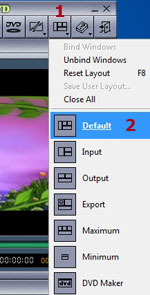 –Ф–ї—П —В–Њ–≥–Њ —З—В–Њ–±—Л –њ–µ—А–µ–є—В–Є –≤ –њ–µ—А–≤–Њ–љ–∞—З–∞–ї—М–љ–Њ–µ —Б–Њ—Б—В–Њ—П–љ–Є–µ –њ—А–Њ–≥—А–∞–Љ–Љ—Л, –ґ–Љ–µ–Љ –љ–∞ –Ї–љ–Њ–њ–Ї—Г (—Б–Љ–Њ—В—А–Є—В–µ —А–Є—Б—Г–љ–Њ–Ї —Б–ї–µ–≤–∞) –Є –≤—Л–±–Є—А–∞–µ–Љ Default. –І—В–Њ–±—Л —Г–і–∞–ї–Є—В—М —Д–∞–є–ї—Л —Б —В–∞–є–Љ –ї–Є–љ–Є–Є — –љ—Г–ґ–љ–Њ –Є—Е –≤—Л–і–µ–ї–Є—В—М –Љ—Л—И—М—О –Є –љ–∞ –Ї–ї–∞–≤–Є–∞—В—Г—А–µ –љ–∞–ґ–∞—В—М Delete. –Ґ–Њ –ґ–µ —Б–∞–Љ–Њ–µ –љ–∞–і–Њ –њ—А–Њ–і–µ–ї–∞—В—М —Б –Є—Б—Е–Њ–і–љ—Л–Љ —Д–∞–є–ї–Њ–Љ, –Ї–Њ—В–Њ—А—Л–є —В–Њ–ї—М–Ї–Њ —З—В–Њ —А–µ–і–∞–Ї—В–Є—А–Њ–≤–∞–ї—Б—П.
–Ф–ї—П —В–Њ–≥–Њ —З—В–Њ–±—Л –њ–µ—А–µ–є—В–Є –≤ –њ–µ—А–≤–Њ–љ–∞—З–∞–ї—М–љ–Њ–µ —Б–Њ—Б—В–Њ—П–љ–Є–µ –њ—А–Њ–≥—А–∞–Љ–Љ—Л, –ґ–Љ–µ–Љ –љ–∞ –Ї–љ–Њ–њ–Ї—Г (—Б–Љ–Њ—В—А–Є—В–µ —А–Є—Б—Г–љ–Њ–Ї —Б–ї–µ–≤–∞) –Є –≤—Л–±–Є—А–∞–µ–Љ Default. –І—В–Њ–±—Л —Г–і–∞–ї–Є—В—М —Д–∞–є–ї—Л —Б —В–∞–є–Љ –ї–Є–љ–Є–Є — –љ—Г–ґ–љ–Њ –Є—Е –≤—Л–і–µ–ї–Є—В—М –Љ—Л—И—М—О –Є –љ–∞ –Ї–ї–∞–≤–Є–∞—В—Г—А–µ –љ–∞–ґ–∞—В—М Delete. –Ґ–Њ –ґ–µ —Б–∞–Љ–Њ–µ –љ–∞–і–Њ –њ—А–Њ–і–µ–ї–∞—В—М —Б –Є—Б—Е–Њ–і–љ—Л–Љ —Д–∞–є–ї–Њ–Љ, –Ї–Њ—В–Њ—А—Л–є —В–Њ–ї—М–Ї–Њ —З—В–Њ —А–µ–і–∞–Ї—В–Є—А–Њ–≤–∞–ї—Б—П.
–°–Љ–Њ—В—А–Є–Љ –≤–µ—А—Е–љ–Є–є —А–Є—Б—Г–љ–Њ–Ї
1. –Т–Ї–ї–∞–і–Ї–∞ File (—Д–∞–є–ї).
2. –Ъ–љ–Њ–њ–Ї–∞ –Ю—В–Ї—А—Л—В—М –Є –≤—Л–±–Є—А–∞–µ–Љ –Њ—В—А–µ–і–∞–Ї—В–Є—А–Њ–≤–∞–љ–љ—Л–є —В–Њ–ї—М–Ї–Њ —З—В–Њ —Д–∞–є–ї –Є –Њ—Б–љ–Њ–≤–љ–Њ–є —Д–∞–є–ї –і–ї—П —Б–Њ–µ–і–Є–љ–µ–љ–Є—П.
3. –Я–µ—А–µ—В–∞—Б–Ї–Є–≤–∞–µ–Љ –Љ—Л—И—М—О —Д–∞–є–ї—Л –љ–∞ —В–∞–є–Љ –ї–Є–љ–Є—О. –Я–µ—А–≤—Л–Љ –њ–µ—А–µ—В–∞—Б–Ї–Є–≤–∞–µ–Љ —В–Њ—В —Д–∞–є–ї, –Ї–Њ—В–Њ—А—Л–є –±—Г–і–µ—В –њ–µ—А–≤—Л–Љ –њ–Њ —Б–Њ–і–µ—А–ґ–∞–љ–Є—О.
4. –Ц–Љ–µ–Љ –љ–∞ –≤–Ї–ї–∞–і–Ї—Г –≤–≤–µ—А—Е—Г —Б–њ—А–∞–≤–∞.
5. –Т—Л–±–Є—А–∞–µ–Љ Export (–≠–Ї—Б–њ–Њ—А—В –Є –Ї–ї–Є–Ї–∞–µ–Љ).
–Я–Њ—Б–ї–µ —Н—В–Њ–≥–Њ –љ–∞–і–Њ –≤ —В–Њ—З–љ–Њ—Б—В–Є –њ–Њ–≤—В–Њ—А–Є—В—М –≤—Б–µ –і–µ–є—Б—В–≤–Є—П —Б —В–µ–Љ–Є –ґ–µ –Ј–љ–∞—З–µ–љ–Є—П–Љ–Є, –Ї–Њ—В–Њ—А—Л–µ –њ–Њ–Ї–∞–Ј–∞–љ—Л –љ–∞ –≤—В–Њ—А–Њ–Љ —А–Є—Б—Г–љ–Ї–µ. –Я–Њ—Б–ї–µ –љ–∞–ґ–∞—В–Є—П –≤–Њ –≤–Ї–ї–∞–і–Ї–µ Monitor –љ–∞ –Ї–љ–Њ–њ–Ї—Г Start –Њ—Б—В–∞–љ–µ—В—Б—П –і–Њ–ґ–і–∞—В—М—Б—П –Њ–Ї–Њ–љ—З–∞–љ–Є—П –њ—А–Њ—Ж–µ—Б—Б–∞ —Б–Њ–µ–і–Є–љ–µ–љ–Є—П —Д–∞–є–ї–Њ–≤.

–≠—В–Њ—В –Љ–µ—В–Њ–і –љ–µ —Б–∞–Љ—Л–є –±—Л—Б—В—А—Л–є, –љ–Њ –љ–∞–і–µ–ґ–љ—Л–є –Є –±–µ–Ј –њ–Њ—В–µ—А–Є –Ї–∞—З–µ—Б—В–≤–∞. –Я–Њ–і –њ–Њ—В–µ—А–µ–є –Ї–∞—З–µ—Б—В–≤–∞ –≤ —Н—В–Њ–є –Є –Љ–љ–Њ–≥–Є—Е –і—А—Г–≥–Є—Е –њ—А–Њ–≥—А–∞–Љ–Љ–∞—Е –њ–Њ–і—А–∞–Ј—Г–Љ–µ–≤–∞–µ—В—Б—П —Б–Њ–µ–і–Є–љ–µ–љ–Є–µ —Д–∞–є–ї–Њ–≤ –±–µ–Ј –µ–≥–Њ –Ї–Њ–љ–≤–µ—А—В–∞—Ж–Є–Є. –Ґ–∞–Ї–Њ–≥–Њ —А–µ–Ј—Г–ї—М—В–∞—В–∞ –Љ–Њ–ґ–љ–Њ –і–Њ–±–Є—В—М—Б—П, –Є–Љ–µ—П –і–≤–∞ —Д–∞–є–ї–∞ —Б –Њ–і–Є–љ–∞–Ї–Њ–≤—Л–Љ–Є –њ–∞—А–∞–Љ–µ—В—А–∞–Љ–Є. –Т —Н—В–Њ–Љ —Б–ї—Г—З–∞–µ –њ–µ—А–µ—Б—З–Є—В—Л–≤–∞–µ—В—Б—П —В–Њ–ї—М–Ї–Њ –µ–≥–Њ –≤—А–µ–Љ–µ–љ–љћБ–∞—П –і–ї–Є–љ–∞ –Є —А–∞–Ј–Љ–µ—А. –ѓ—А–Ї–Є–Љ –њ—А–Є–Љ–µ—А–Њ–Љ —В–∞–Ї–Њ–≥–Њ —Б–Њ–µ–і–Є–љ–µ–љ–Є—П –±–µ–Ј –њ–Њ—В–µ—А—М –Љ–Њ–≥—Г—В –±—Л—В—М 2 —Д–∞–є–ї–∞ –Њ–і–љ–Њ–≥–Њ –Є —В–Њ–≥–Њ –ґ–µ –≤–Є–і–µ–Њ. –°–Њ–µ–і–Є–љ–µ–љ–Є–µ–Љ —Б –љ–∞–Є–Љ–µ–љ—М—И–Є–Љ–Є –њ–Њ—В–µ—А—П–Љ–Є –Ї–∞—З–µ—Б—В–≤–∞ –Љ–Њ–ґ–µ—В —П–≤–ї—П—В—М—Б—П –Њ—Б–љ–Њ–≤–љ–Њ–є —Д–∞–є–ї —Б –љ–µ–Є–Ј–Љ–µ–љ–µ–љ–љ—Л–Љ–Є –њ–∞—А–∞–Љ–µ—В—А–∞–Љ–Є, –≤ –Ї–Њ—В–Њ—А—Л–є –і–Њ–±–∞–≤–ї–µ–љ–Њ –љ–µ—Б–Ї–Њ–ї—М–Ї–Њ –Ї–Њ—А–Њ—В–Ї–Є—Е –Ї–Њ–љ–≤–µ—А—В–Є—А–Њ–≤–∞–љ–љ—Л—Е —Д–∞–є–ї–Њ–≤.
–£—Б–њ–µ—Е–Њ–≤ –≤ —В–≤–Њ—А—З–µ—Б—В–≤–µ!
–Р–≤—В–Њ—А: –Р–ї–µ–Ї—Б–∞–љ–і—А –Ъ—А–∞–≤—З–µ–љ–Ї–Њ
https://01010101.ru/videomontazh/kak-soedinit-dva-video.html–Ъ–∞–Ї —Б–Њ–µ–і–Є–љ–Є—В—М –і–≤–∞ –≤–Є–і–µ–Њ–Т–Є–і–µ–Њ–Љ–Њ–љ—В–∞–ґ–†–µ—З—М –њ–Њ–є–і–µ—В –Њ —В–Њ–Љ, –Ї–∞–Ї–Є–Љ –Њ–±—А–∞–Ј–Њ–Љ –Љ–Њ–ґ–љ–Њ —Б–Њ–µ–і–Є–љ–Є—В—М –і–≤–∞ –∞–±—Б–Њ–ї—О—В–љ–Њ —А–∞–Ј–љ—Л—Е –≤–Є–і–µ–Њ. –І—В–Њ –Ј–љ–∞—З–Є—В '—А–∞–Ј–љ—Л—Е'? –Т –њ—А–∞–Ї—В–Є–Ї–µ –≤—Б—В—А–µ—З–∞—О—В—Б—П –Њ–±—Л—З–љ–Њ 2 –Њ—Б–љ–Њ–≤–љ—Л—Е —Б–ї—Г—З–∞—П. –Я–µ—А–≤—Л–є —Б–ї—Г—З–∞–є, –Ї–Њ–≥–і–∞ –њ–∞—А–∞–Љ–µ—В—А—Л –≤–Є–і–µ–Њ—Д–∞–є–ї–Њ–≤ —Б–Њ–≤–њ–∞–і–∞—О—В. –≠—В–Њ —З–∞—Й–µ –≤—Б–µ–≥–Њ –Њ–±—Й–Є–є —Д–∞–є–ї, –Є–Ј –Ї–Њ—В–Њ—А–Њ–≥–Њ –≤—Л—А–µ–Ј–∞–љ—Л –љ–µ–љ—Г–ґ–љ—Л–µ —Д—А–∞–≥–Љ–µ–љ—В—Л –≤–Є–і–µ–Њ. –Ю—Б—В–∞—В–Ї–Є –љ—Г–ґ–љ—Л—Е —Д—А–∞–≥–Љ–µ–љ—В–Њ–≤ –љ–µ–Њ–±—Е–Њ–і–Є–Љ–Њ —Б–Ї–ї–µ–Є—В—М. –Т–Њ –≤—В–Њ—А–Њ–Љ —Б–ї—Г—З–∞–µ –±–µ—А—Г—В—Б—П –і–≤–∞ –≤–Є–і–µ–Њ—Д–∞–є–ї–∞...admin Administrator–Ю—Ж–Є—Д—А–Њ–≤–Ї–∞ –≤–Є–і–µ–Њ, –∞—Г–і–Є–Њ, —Д–Њ—В–Њ"–Т–Є–і–µ–Њ–Љ–Њ–љ—В–∞–ґ"
- –Ъ–Њ–і–µ–Ї MPEG-5 EVC — –∞–ї—М—В–µ—А–љ–∞—В–Є–≤–∞ –≤–Є–і–µ–Њ–Ї–Њ–і–µ–Ї–∞–Љ AV1 –Є HEVC
- –Ґ—А–Є —Б–њ–Њ—Б–Њ–±–∞ –Њ–±—А–µ–Ј–∞—В—М –≤–Є–і–µ–Њ вАУ –Ї–∞–Ї–Њ–є –Є–Ј –љ–Є—Е —Б–∞–Љ—Л–є —Г–і–Њ–±–љ—Л–є
- –Ъ–Њ–і–µ–Ї AV1 — –њ—А—П–Љ–Њ–є –Ї–Њ–љ–Ї—Г—А–µ–љ—В HEVC
- –Ъ–∞–Ї —Б–і–µ–ї–∞—В—М —Н—Д—Д–µ–Ї—В —З–µ—А–љ–Є–ї –≤ Adobe After Effects
- –Ъ–∞–Ї —Б–і–µ–ї–∞—В—М 3D –≤–Є–і–µ–Њ —Б–∞–Љ–Њ–Љ—Г
- Pinnacle Studio 21 Ultimate. –І—В–Њ –љ–Њ–≤–Њ–≥–Њ –Є –Ї–∞–Ї —Н—В–Є–Љ –њ–Њ–ї—М–Ј–Њ–≤–∞—В—М—Б—П
- –Ъ–∞–Ї —Б–і–µ–ї–∞—В—М –њ—А–Њ–Ј—А–∞—З–љ—Л–є —Д–Њ–љ–Њ–≤—Л–є –Ј–∞–≥–Њ–ї–Њ–≤–Њ–Ї –і–ї—П –≤–Є–і–µ–Њ –≤ Premiere Pro
- –Ъ–∞–Ї –Ј–∞—А–∞–±–∞—В—Л–≤–∞—В—М –љ–∞ –≤–Є–і–µ–Њ –≤ Adobe Stock. –†—Г–Ї–Њ–≤–Њ–і—Б—В–≤–Њ
- –Ъ–∞–Ї —Б–і–µ–ї–∞—В—М –∞–љ–Є–Љ–∞—Ж–Є—О —В–µ–Ї—Б—В–∞ –≤ After Effects –≤ —В–∞–Ї—В –Љ—Г–Ј—Л–Ї–µ
- HEVC –Є VP9 –Ї–∞–Ї–Њ–є –Ї–Њ–і–µ–Ї –ї—Г—З—И–µ?


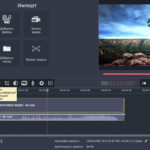

–Ф–Њ–±–∞–≤–Є—В—М –Ї–Њ–Љ–Љ–µ–љ—В–∞—А–Є–є